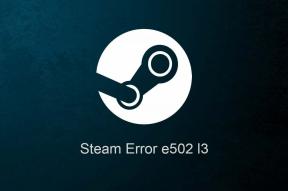Kaip užrakinti „Discord“ kanalą darbalaukyje ir mobiliajame telefone
Įvairios / / March 22, 2022
Kaip vienas iš populiariausių bendruomenės kūrimo įrankiai, Discord suteikia galimybę draugams, šeimos nariams ir pažįstamiems palaikyti ryšį. „Discord“ serveryje galite sukurti kelis kanalus įvairiems tikslams. Pavyzdžiui, skirtingi santykiais pagrįsti kanalai šeimai ar draugams. Taip pat galite kurti kanalus pagal pomėgius, tokius kaip menas, žaidimai ir kt.

Tačiau jei serveryje sukuriami skirtingi kanalai, kiti serverio nariai gali prieiti prie jų. Norėdami valdyti prieigos prie kanalo teises, galite jį užrakinti padarydami jį privatų arba apribodami tam tikrus veiksmus, pvz., pranešimų siuntimą. Štai kaip naudoti bet kurį metodą.
Kanalo užrakinimas padarant jį privatų
„Discord“ kanalo privatus tampa paslėptas nuo kitų serverio narių. Prieiga prie šių kanalų priklausys nuo serverio vaidmenų arba administratoriaus kvietimų. Norėdami padaryti kanalą privatų, turite atlikti šiuos veiksmus.
1 žingsnis: Paleiskite „Discord“ programą.

Kad „Discord“ kanalas būtų privatus, turite būti serverio administratorius arba turėti tinkamus leidimus.
2 žingsnis: „Discord“ programos kairėje turėtumėte matyti serverių, prie kurių turite prieigą, sąrašą. Spustelėkite serverį, kuriame yra kanalas, kurį norite paslėpti.

3 veiksmas: Kai atsidarys „Discord“ serveris, turėtumėte pamatyti skirtingus galimus teksto ir balso kanalus. Jei norite paslėpti kanalo pavadinimą, spustelėkite redaguoti kanalą, pažymėtą krumpliaračio piktograma.

Norėdami rasti kanalo krumpliaračio piktogramą, užveskite pelės žymeklį virš kanalo pavadinimo.
4 veiksmas: Naujame lange spustelėkite Leidimai.

5 veiksmas: Spustelėkite perjungiklį šalia Privatus kanalas, kol pasirodys žalias užpildas. Žalias užpildymas reiškia, kad privati parinktis buvo įjungta.

Įjungus privataus kanalo perjungimą, jį matys tik anksčiau įtraukti kanalo naudotojai. Be to, kiekvienas vartotojas, turintis serverio savininko arba administratoriaus vaidmenį serveryje, gali matyti kanalą ir juo naudotis.
6 veiksmas: Norėdami suteikti tam tikriems asmenims prieigą prie privataus kanalo, spustelėkite mygtuką Pridėti narių arba vaidmenų.

7 veiksmas: Pridėję narių ar vaidmenų spustelėkite Atlikta.
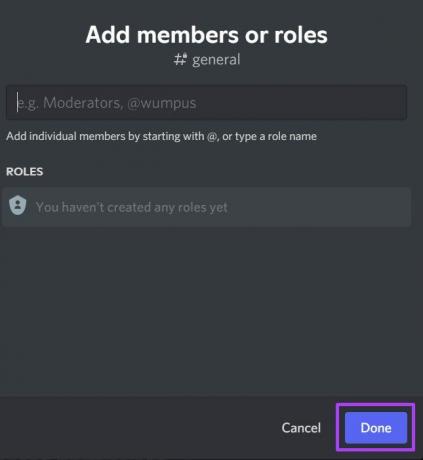
8 veiksmas: Spustelėkite Išplėstiniai leidimai.
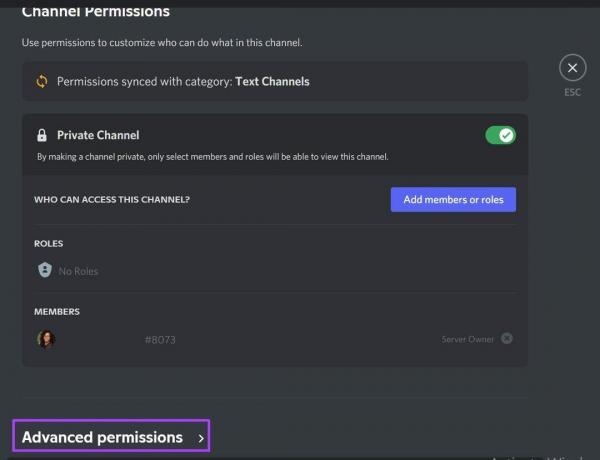
9 veiksmas: Dalyje Vaidmenys / nariai matysite vaidmenis arba narius. Spustelėkite vaidmenį arba narį ir skiltyje Bendrieji kanalo leidimai spustelėkite mygtuką x šalia Peržiūrėti kanalą, kad pašalintumėte jų prieigą.

10 veiksmas: Pasirinkę leidimus, spustelėkite Išsaugoti pakeitimus, kuris puslapyje bus rodomas kaip iššokantis langas.

Kanalo privataus nustatymo procesas „Android“ arba „iPhone“ yra panašus į aprašytą aukščiau.
Kanalo užrakinimas išjungiant komentarus
Taip pat galite išjungti komentarus, užuot visiškai užblokavę konkretaus kanalo rodinį. Ši parinktis gali būti teikiama pirmenybė, jei reikia sukurti kanalą pranešimų ar taisyklių siuntimui. Išjungę komentarus padarysite kanalą tik skaitomu. Štai ką turėtumėte padaryti, kad išjungtumėte tik kanalo komentarus:
1 žingsnis: Lango viršuje spustelėkite išskleidžiamąją rodyklę šalia serverio pavadinimo.

2 žingsnis: Spustelėkite Serverio nustatymai.

3 veiksmas: Spustelėkite Sukurti vaidmenį, kad priskirtumėte vaidmenis serverio nariams.

4 veiksmas: Eikite į lango apačią ir spustelėkite Išsaugoti.

5 veiksmas: Grįžkite į pagrindinį serverio puslapį ir spustelėkite krumpliaračio piktogramą šalia kanalo pavadinimo.

6 veiksmas: Spustelėkite Leidimai ir Išplėstiniai leidimai.

7 veiksmas: Skiltyje „Vaidmenys / nariai“ turėtumėte matyti savo sukurtus vaidmenis arba narius. Spustelėkite vaidmenį arba narį.

8 veiksmas: Slinkite žemyn iki Teksto kanalo leidimai.

9 veiksmas: Šalia lauko Siųsti pranešimus spustelėkite mygtuką x, kad nariai negalėtų siųsti pranešimų į kanalą. Norėdami suteikti konkrečiam nariui prieigą, spustelėkite jo vardą ir pažymėkite varnelę, kad įsitikintumėte, jog jie gali siųsti pranešimus.

10 veiksmas: Eikite į lango apačią ir spustelėkite Išsaugoti, kad pritaikytumėte pakeitimus.

Rodymas neprisijungus „Discord“.
Dabar jūs žinote, kaip užrakinti „Discord“ kanalą. Abu aukščiau aptarti metodai visuose įrenginiuose veikia vienodai. Didelė tikimybė, kad staiga padarius anksčiau viešus kanalus, privatūs, serverio nariai gali siųsti jums žinutes. Kita alternatyva yra jūs patys Discord profilis rodomas neprisijungus.
Paskutinį kartą atnaujinta 2022 m. kovo 16 d
Aukščiau pateiktame straipsnyje gali būti filialų nuorodų, kurios padeda palaikyti „Guiding Tech“. Tačiau tai neturi įtakos mūsų redakciniam vientisumui. Turinys išlieka nešališkas ir autentiškas.